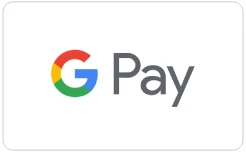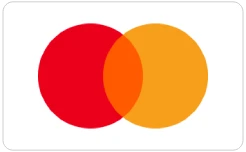Ventas por caja
En esta guía veremos como realizar ventas de productos por caja y con ello poder imprimir tickets, tickets regalo o generar facturas de forma automática.
Para ellos ten en cuenta que primero tienes que añadir tus productos en ComercioPro aunque veremos una forma de crearlos rápidamente desde la caja para agilizar procesos en caso de que venga un cliente y justo no tengamos ese producto en nuestro software.
Para entrar en la caja tendremos que irnos al botón que nos aparece en el menú de la derecha.
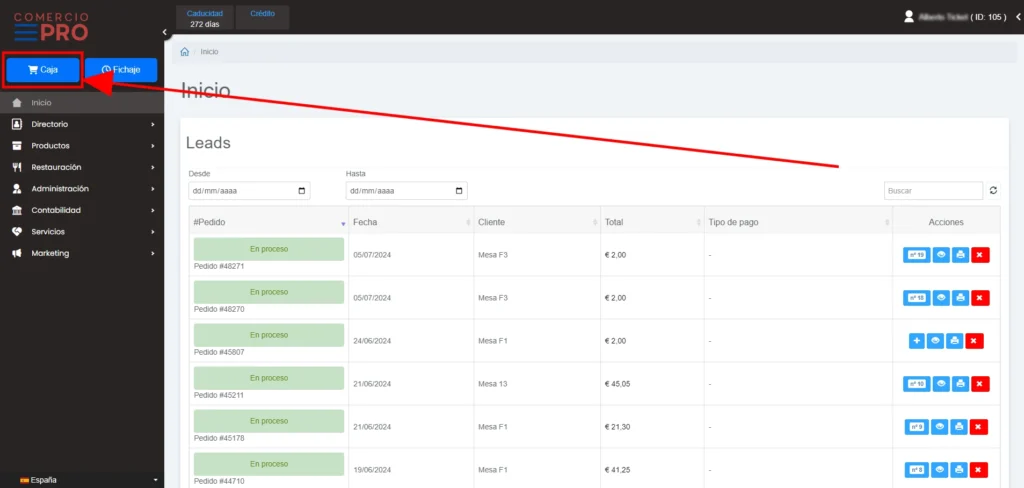
Y al hacer clic veremos esta interfaz.
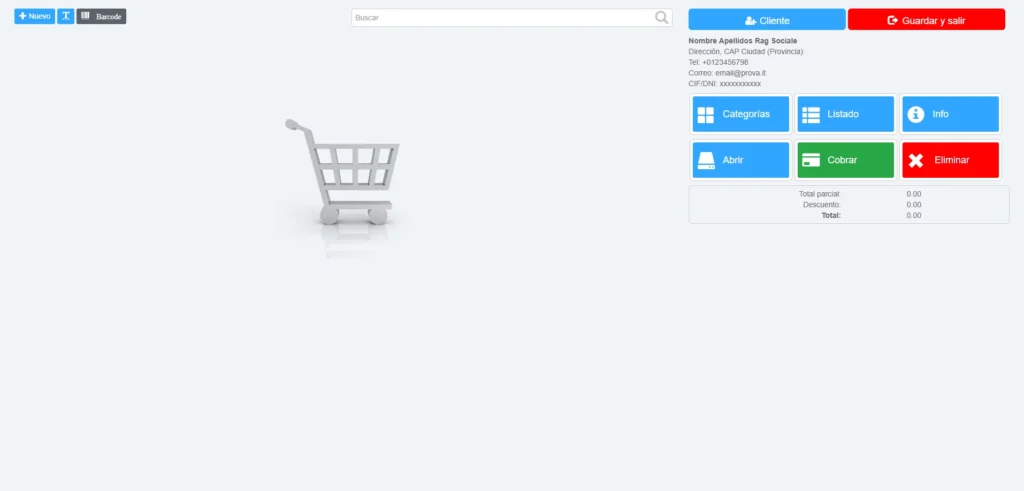
Añadir productos #
Una vez dentro de la caja tenemos 3 formas de añadir productos, podemos, o añadir un nuevo producto que no esté en el programa. o las otras 2 formas, son buscar productos que ya están en ComercioPro:
- Añadir un nuevo producto que no esté en el programa.
- Buscar directamente un producto que esté en ComercioPro.
- Buscar un producto en las categorías.
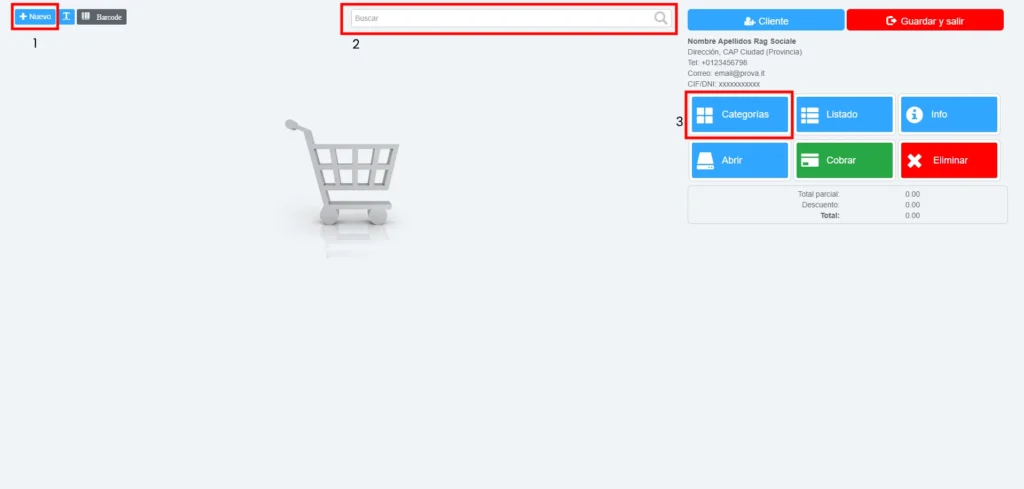
Añadir un nuevo producto que no esté en el ComercioPro. #
Si un cliente viene y escoge uno de los productos que vendemos que aún no hemos añadido el programa, podemos agilizar este proceso y añadirlo de forma rápida desde la caja.
Arriba a la derecha encontraremos un botón azul con el que podremos crear el producto.
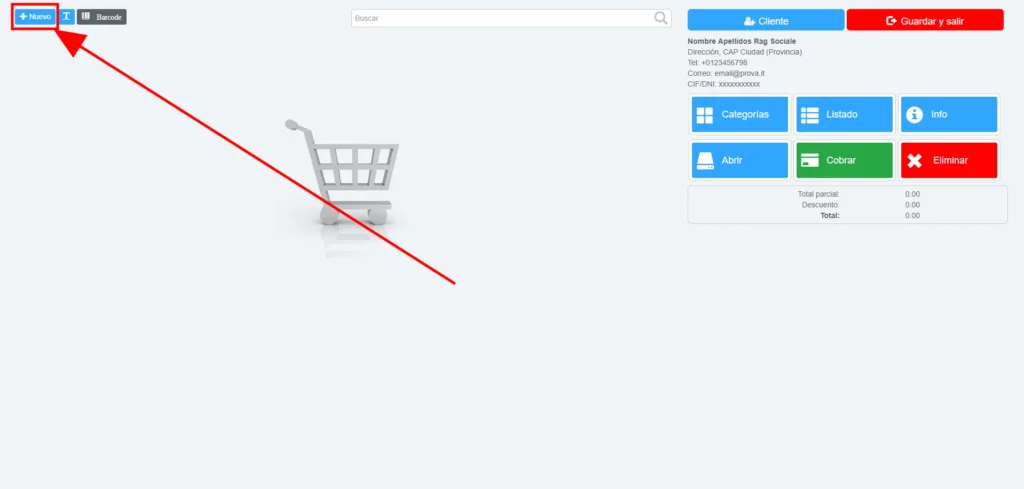
Una vez le hagamos clic, nos aparecerá una ventana emergente para rellenar los datos del producto.
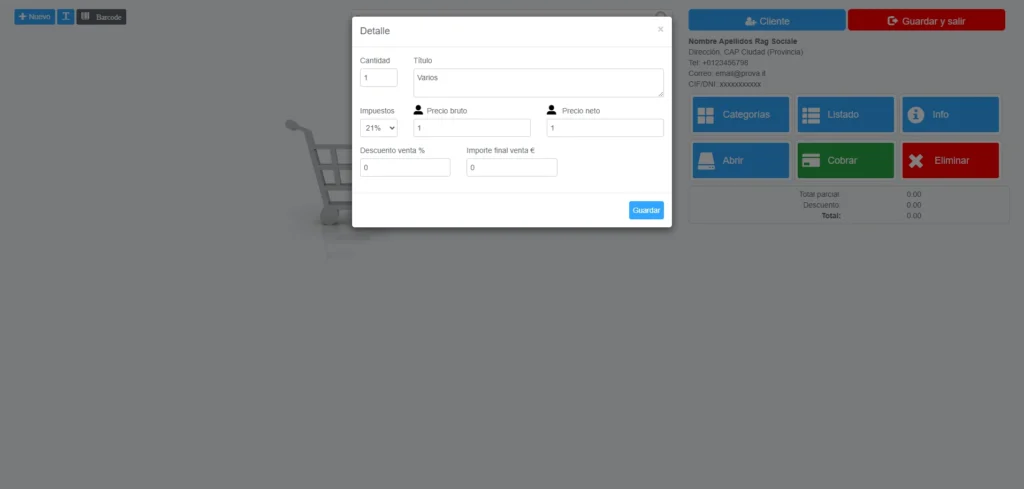
Nosotros añadiremos una gorra azul que cuesta 10,8€ y le vamos a poner un 5% de descuento, así que rellenamos los datos y le damos a guardar para añadirlo a la caja.
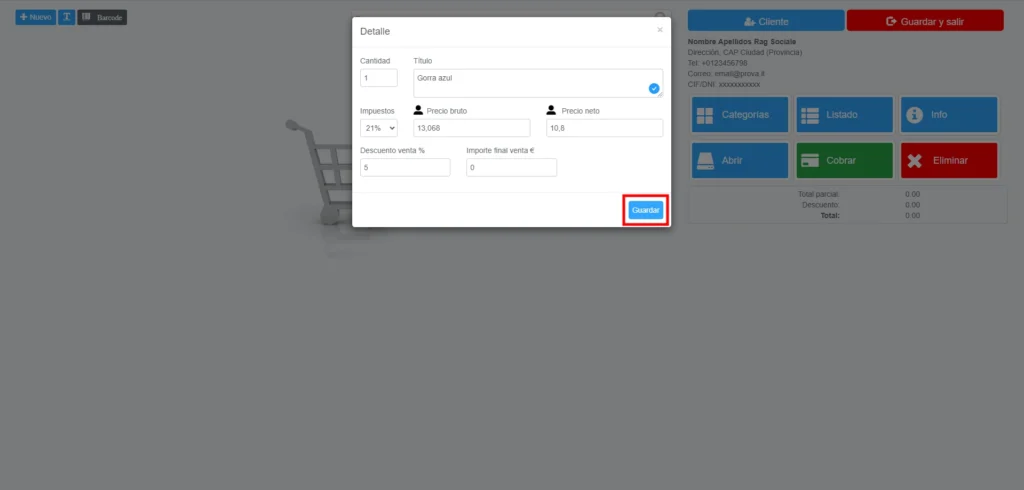
Cuando le demos a guardar es posible que nos aparezcan algunos botones que son las categorias que hemos añadido al programa, pero para ver el producto que acabamos de añadir le daremos al botón del listado que encontramos a la derecha.
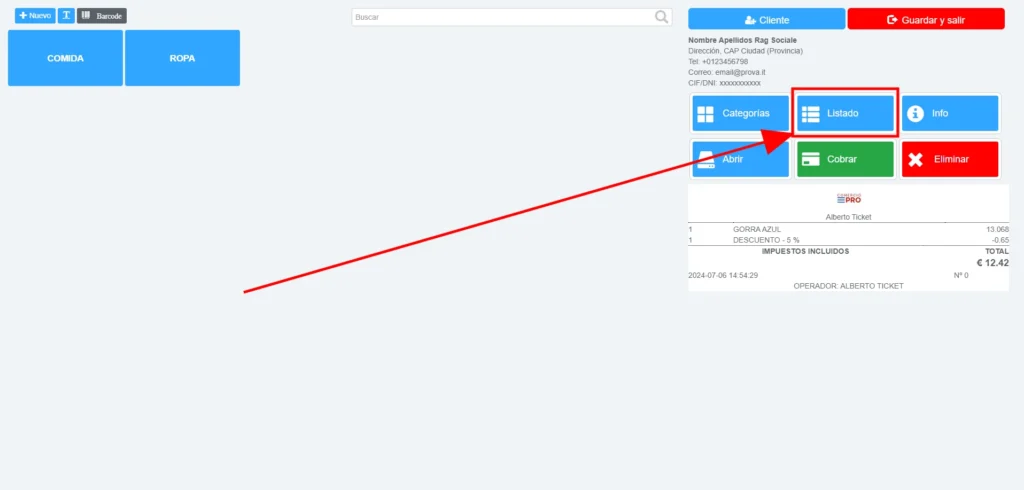
Ahora ya veremos el producto que acabamos de añadir.
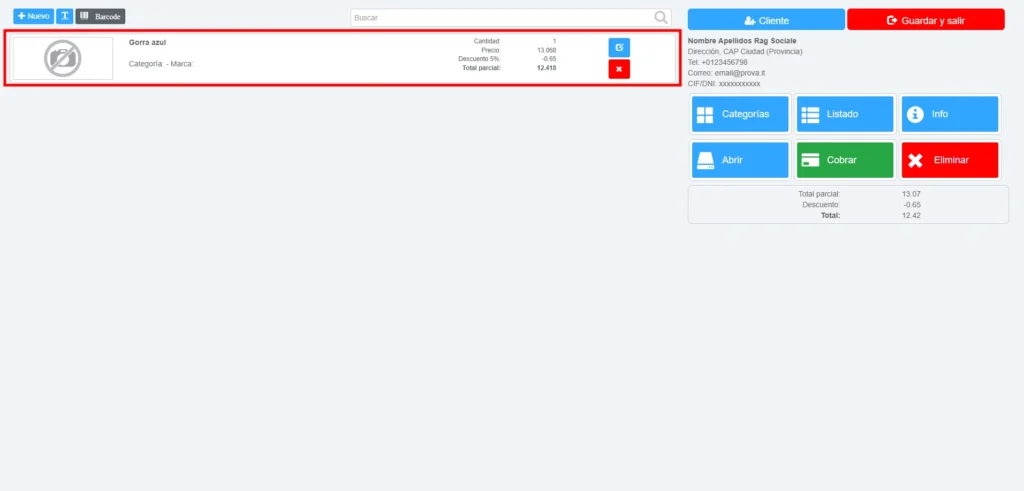
El producto añadido desde la caja no se guarda en ComercioPro. Es decir que si ahora vamos al listado de productos, no encontraremos la gorra azul por ninguna parte, ya que lo que acabamos de crear es un producto temporal para agilizar el proceso en caso de no tenerlo añadido al programa.
Buscar directamente un producto que ya tengamos dentro de ComercioPro #
Si queremos buscar rápidamente un producto podemos hacerlo desde la barra de búsqueda que tenemos arriba. En esta barra de búsqueda también podemos encontrar productos que no tengan ninguna categoría, ya que es la única forma de encontrar los productos sin categorías.
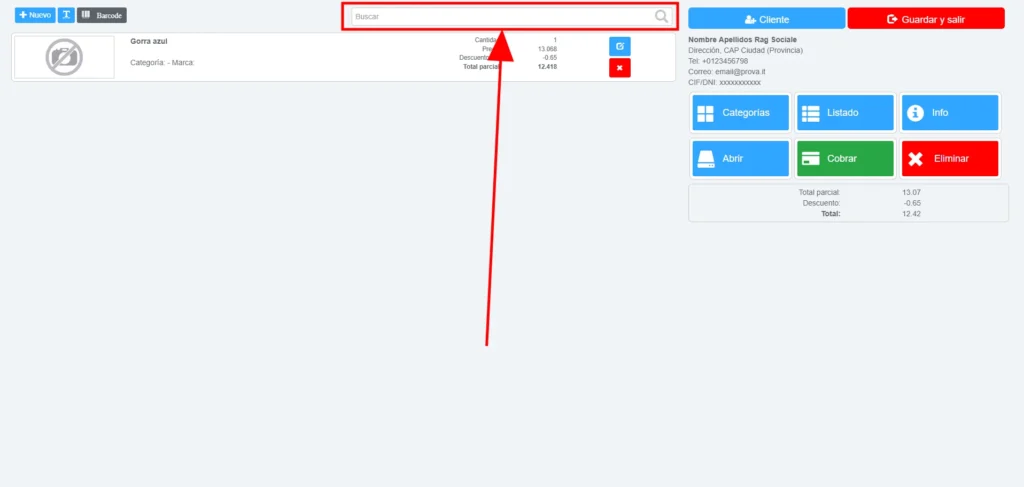
Ahora simplemente tendremos que empezar a escribir el nombre del producto que queramos buscar. En nuestro caso buscaremos un pantalón marrón que es un producto que lo hemos añadido sin categoría.
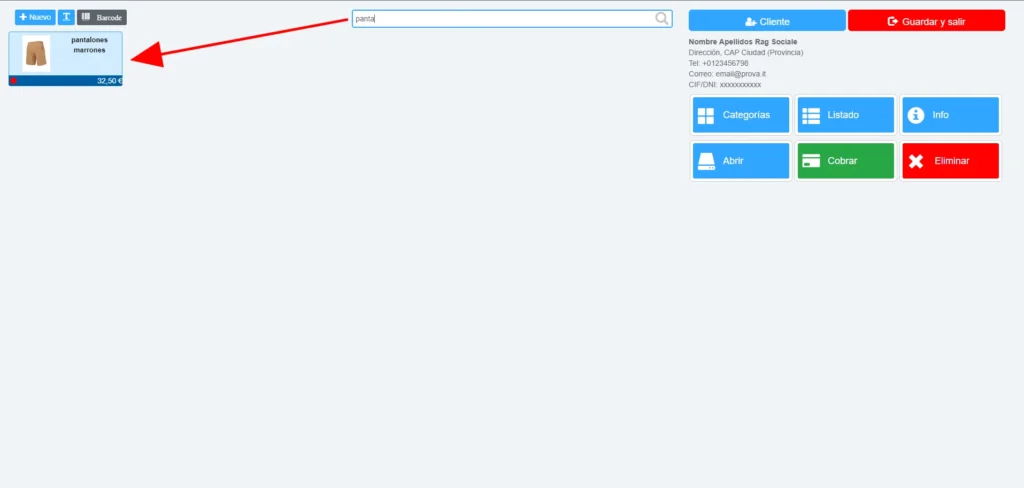
Seleccionamos el producto y se nos agregará al listado. Este producto tiene una imagen que hemos añadido nosotros al producto.
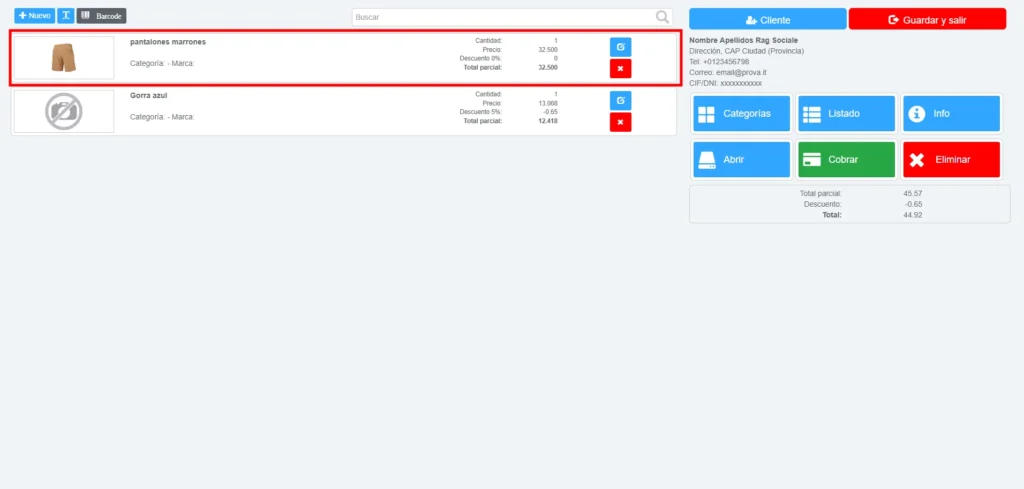
Buscar un producto en las categorías. #
Por último, vamos a buscar un producto entre las categorías que hemos usado en ComercioPro (Si no sabes como organizar los productos por categorías en el programa, puedes mirar este video aquí)
A la derecha buscaremos un botón donde están las categorías de los productos
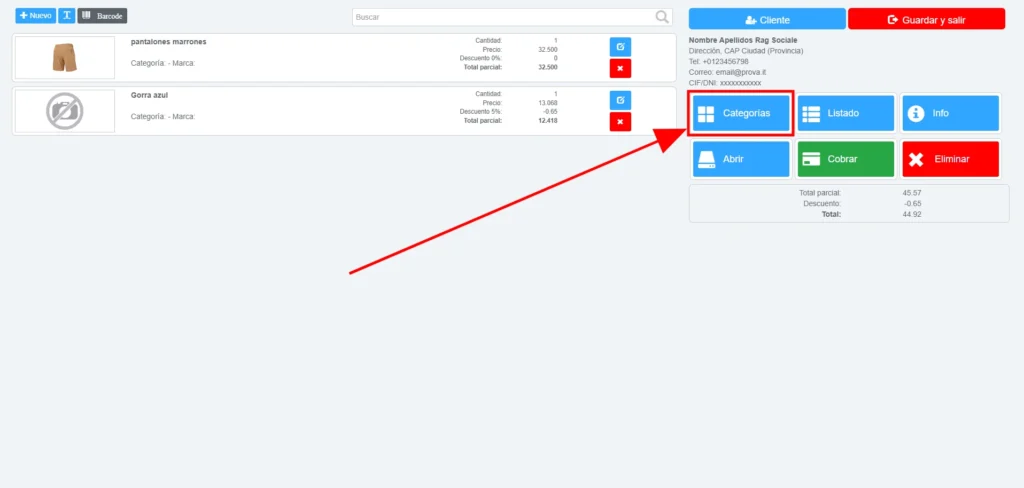
Y nos aparecerán las categorías que tengamos en ComercioPro. En nuestro caso solo tenemos 2 categorías principales.
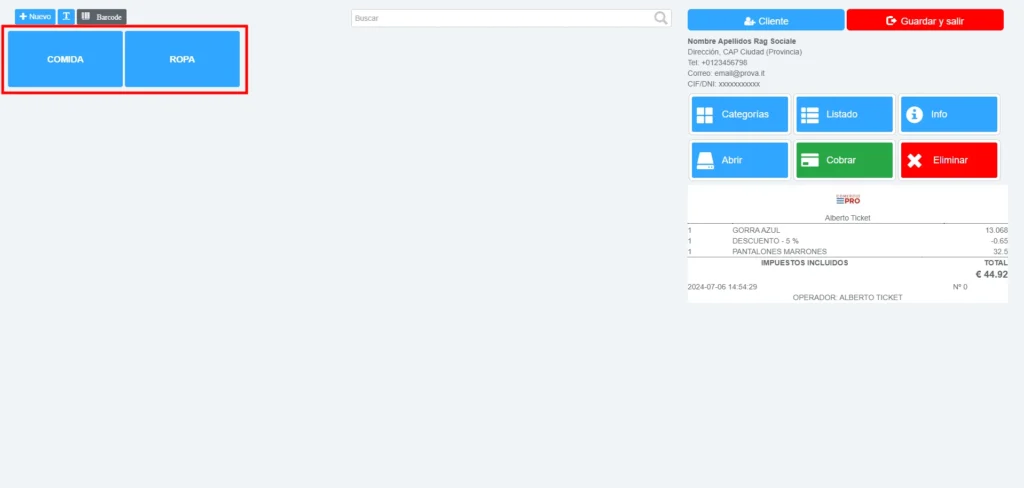
Vamos a seleccionar la categoría «Ropa»
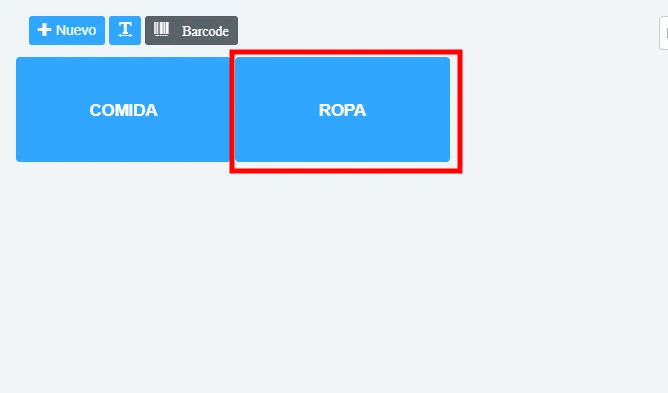
Y como nosotros tenemos subcategorías, nos aparecerán más categorías para seleccionar. Esto dependerá de como tienes organizados tus productos.
Dentro de la categoría de ropa, seleccionaremos la subcategoría, «camisetas».
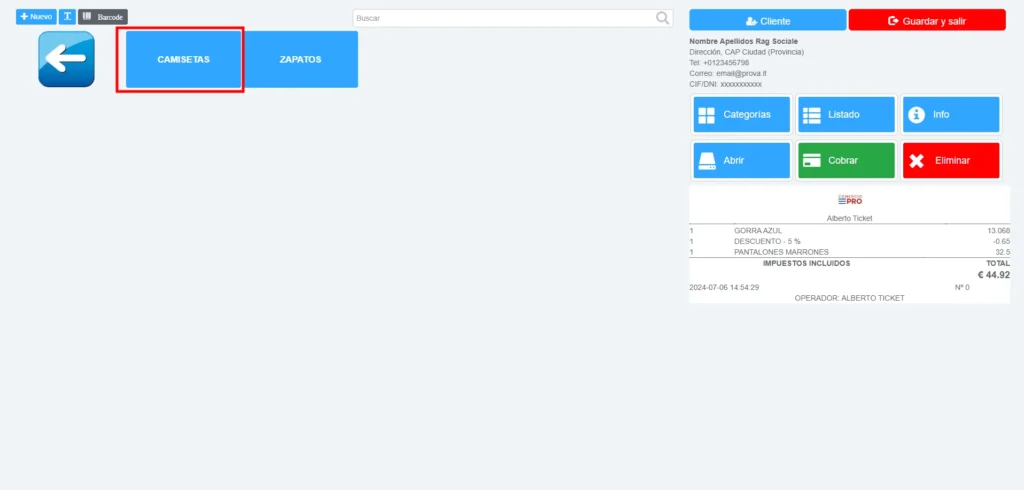
Y ahora si, encontramos el producto que estamos buscando. Nosotros solo tenemos una camisa verde, pero si tienes más productos, entonces te saldrán todos aquí.
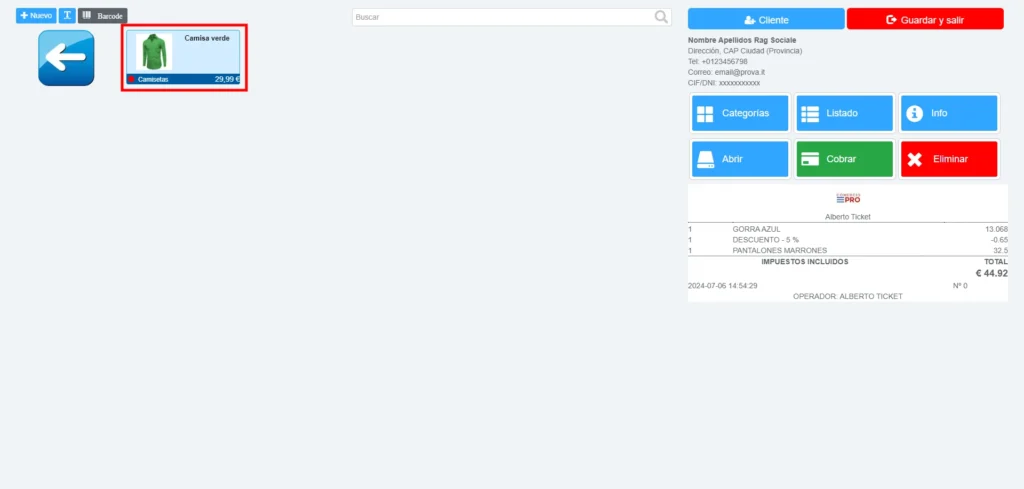
La seleccionamos y la añadiremos al listado. Recuerda, si al seleccionar el producto, vuelves a ver las categorías, simplemente tienes que ir al listado de productos.
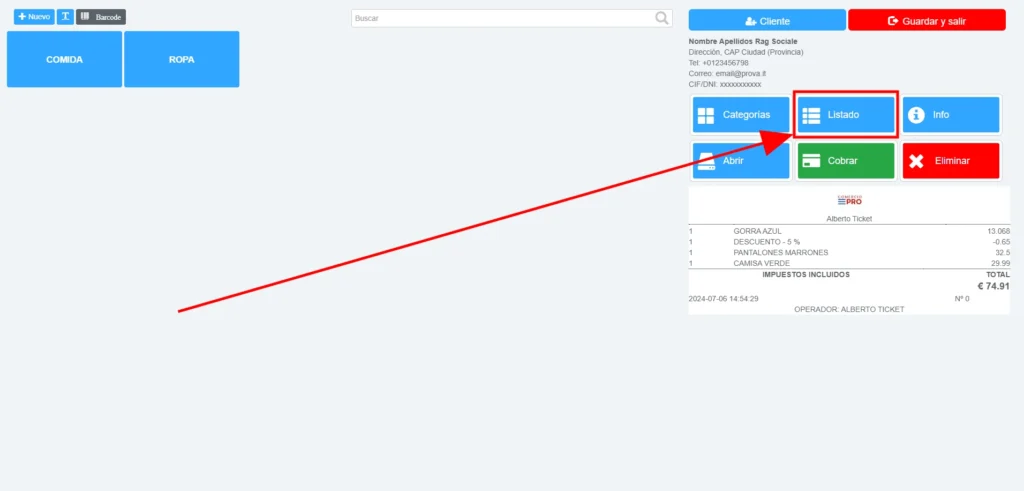
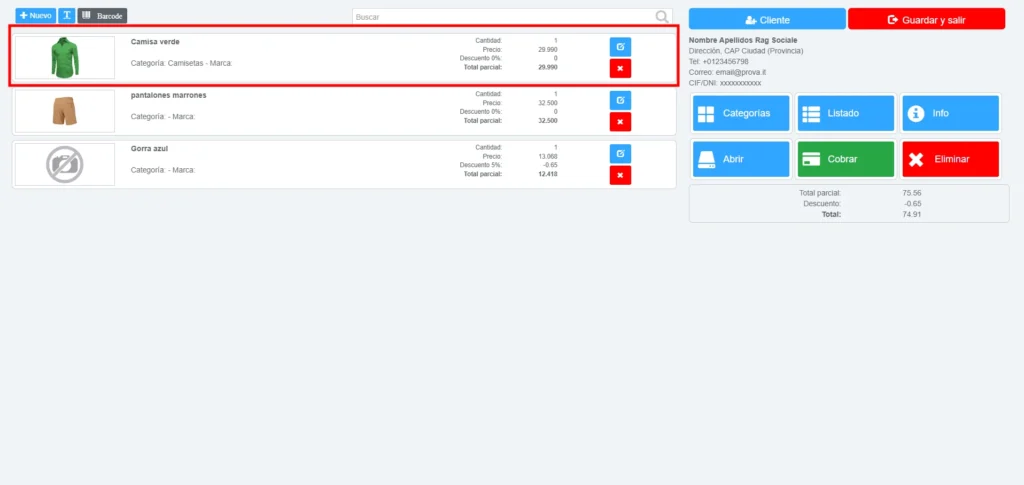
Editar productos #
Una vez que hemos añadido los productos, podemos editarlos para:
- Cambiar la cantidad del producto que estamos vendiendo
- Modificar el nombre del producto
- Ajustar el precio y los impuestos.
- Añadir descuentos.
Simplemente, le daremos al botón de edición del producto que queramos modificar y nos aparecerá una ventana emergente donde podremos modiciar estos datos.
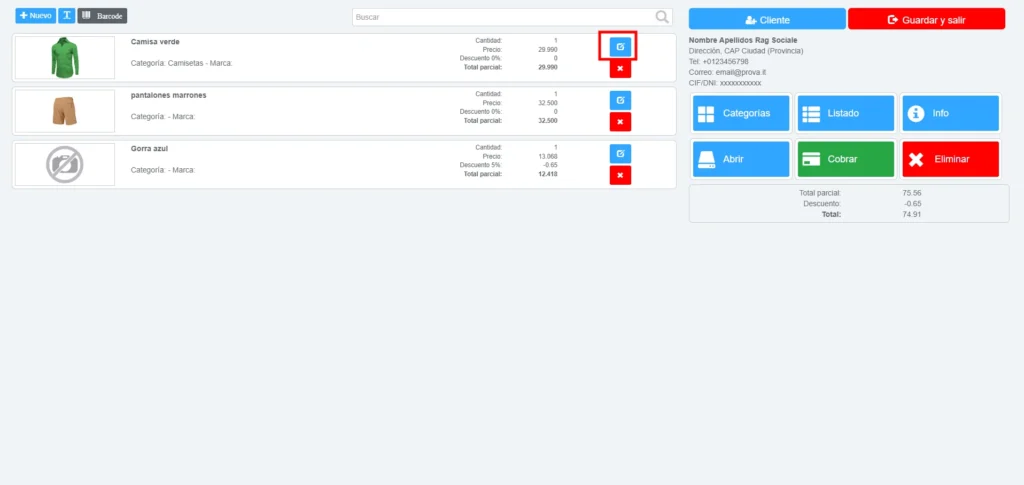
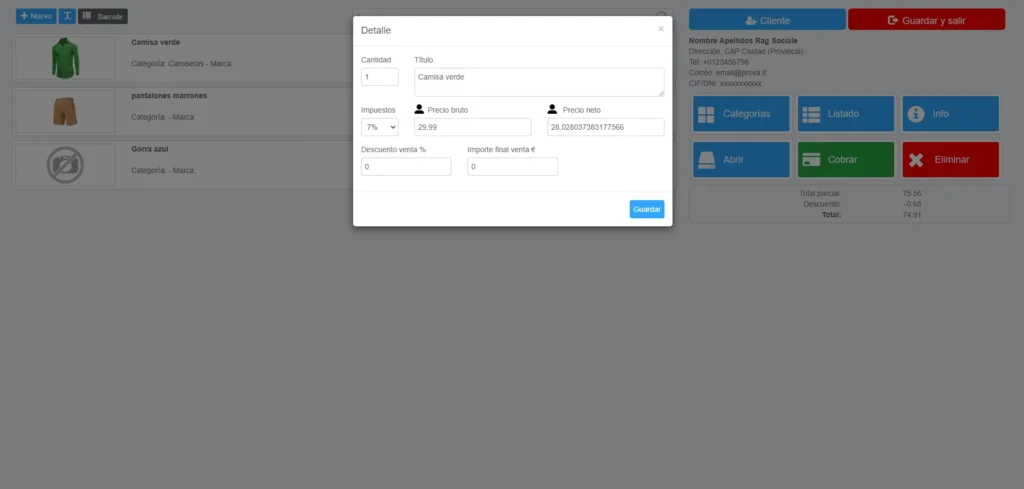
Añadir cliente #
También podremos añadir un cliente a nuestra venta por caja si es necesario. Arriba a la derecha tendremos un botón para seleccionar al cliente.
Esto es útil si lo que queremos es sacar una factura de esta venta.
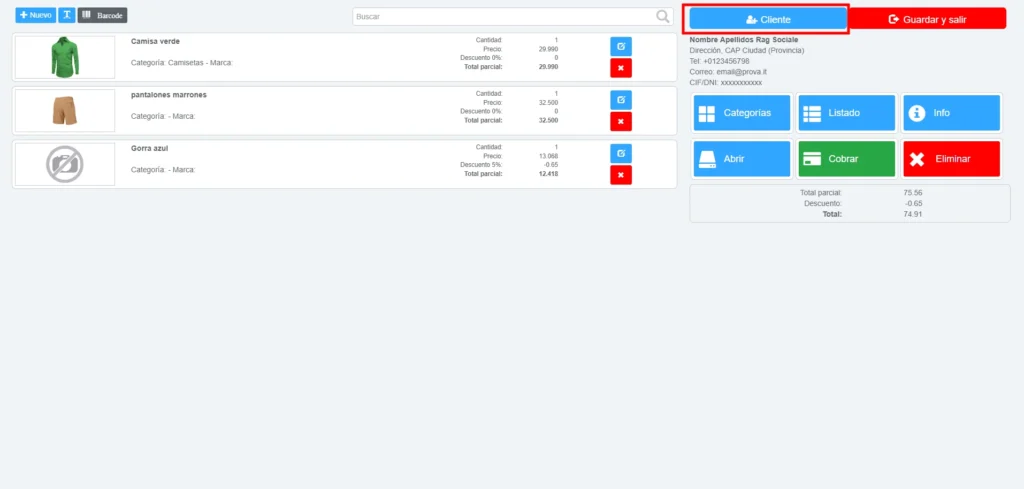
Y se nos abrirá una ventana emergente donde tenemos 2 opciones:
- Seleccionar un cliente que ya tenemos en ComercioPro
- Crear un nuevo cliente
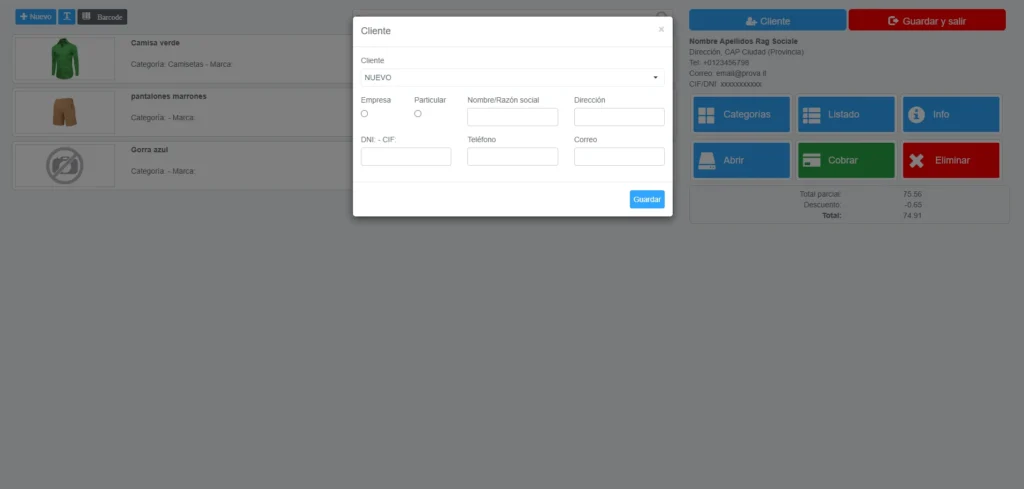
En nuestro caso seleccionaremos un cliente que ya tenemos, así que escogemos el cliente que queremos añadir y le damos a guardar.
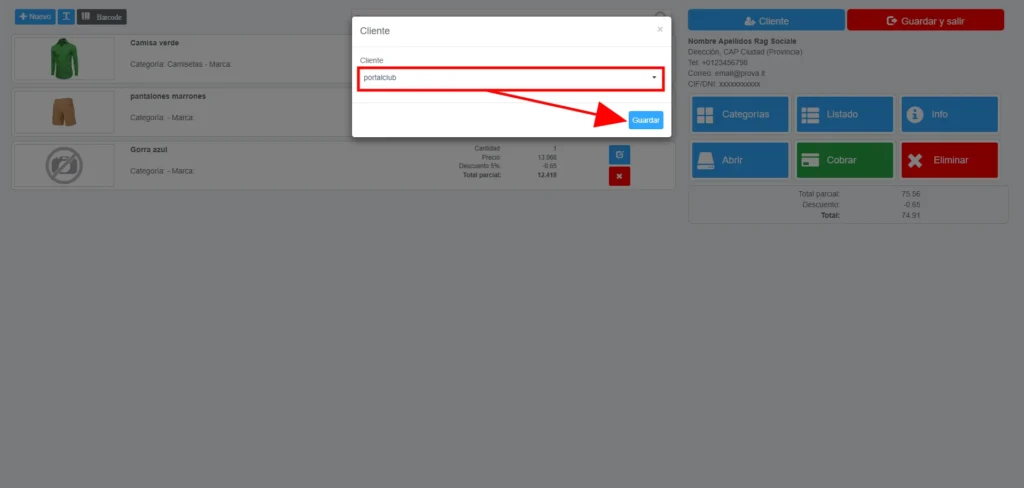
Cuando le demos a guardar, si nos fijamos justo debajo del botón de seleccionar un cliente, se nos han puesto las informaciones de este cliente
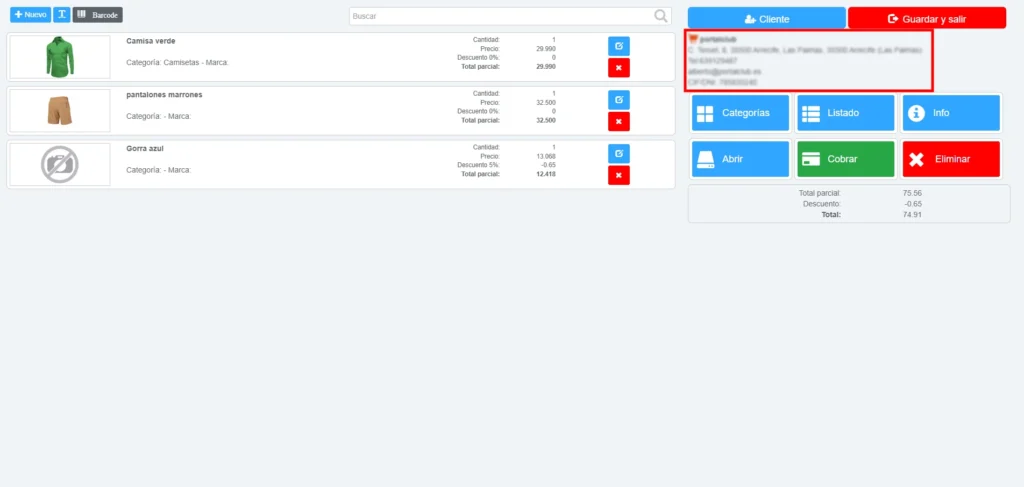
Cobrar #
Una vez hemos insertado los productos con sus descuento, ajustes de cantidades… llego el momento de finalizar la venta y pasar a la forma de pago del cliente.
Para finalizar la venta, le daremos al botón verde «Cobrar»
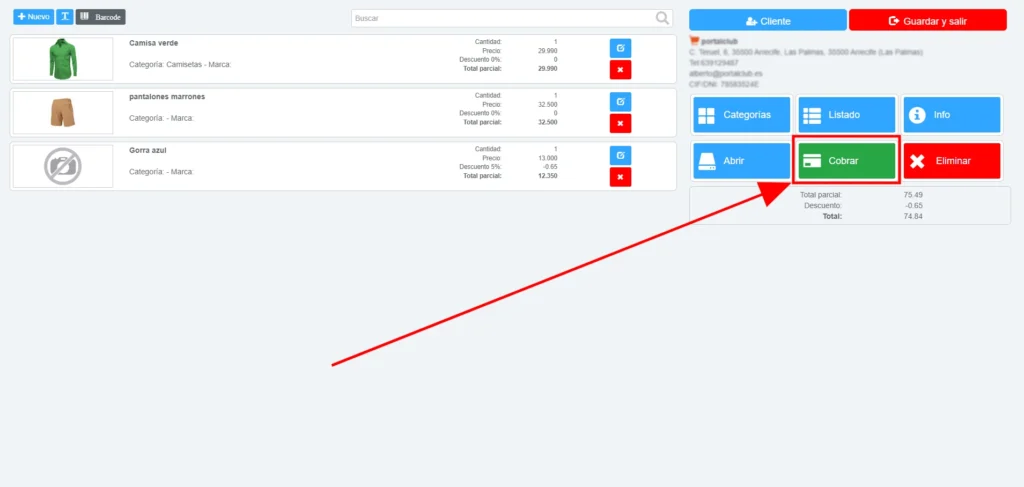
Y se nos abrirá una ventana emergente donde seleccionaremos el método de pago que usara el cliente (Efectivo o tarjeta)
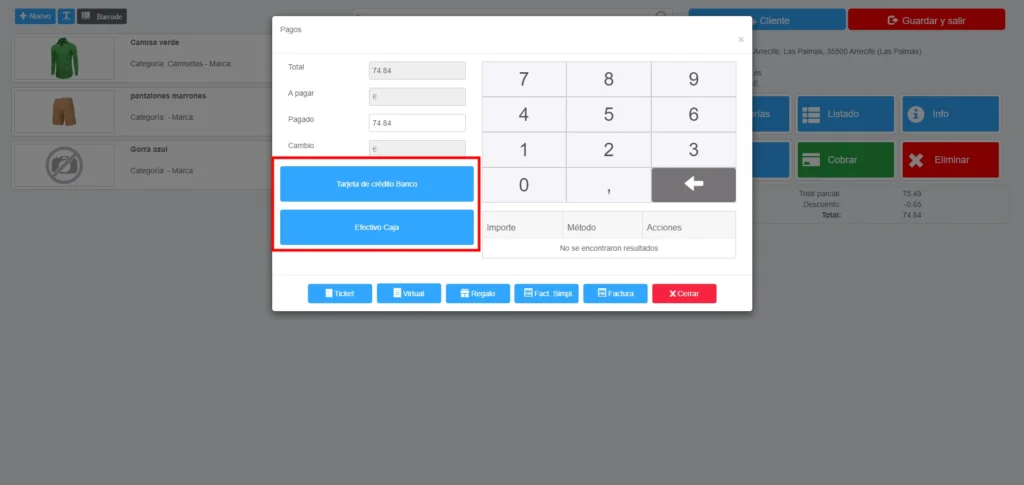
En nuestro caso seleccionaremos Efectivo caja y automáticamente nos aparecerá a la derecha el método de pago seleccionado.
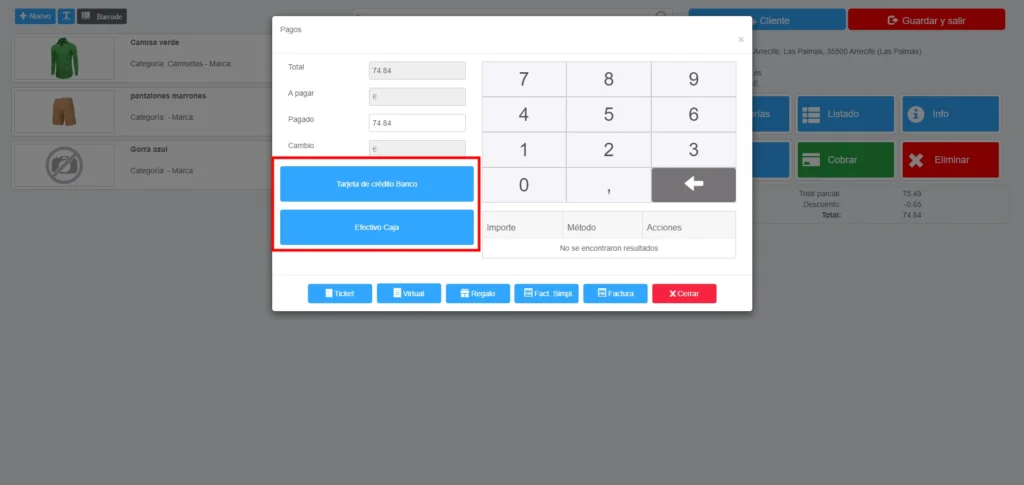
Ahora podremos ya por ultimo, si tenemos las impresoras configuradas correctamente, podremos:
- Imprimir un ticket.
- Sacar un ticket virtual, esto crea un ticket de la venta, pero no lo imprime.
- Imprimir un ticket regalo
- Imprimir una factura simplificada
- Crear una factura de esta venta
Elijas lo que elijas, siempre vas a poder hacer una factura o un ticket de esta venta más adelante.
Imprimir un ticket #
En nuestro caso, vamos a imprimir un ticket y para ello solo tenemos que darle a primer botón «Ticket».
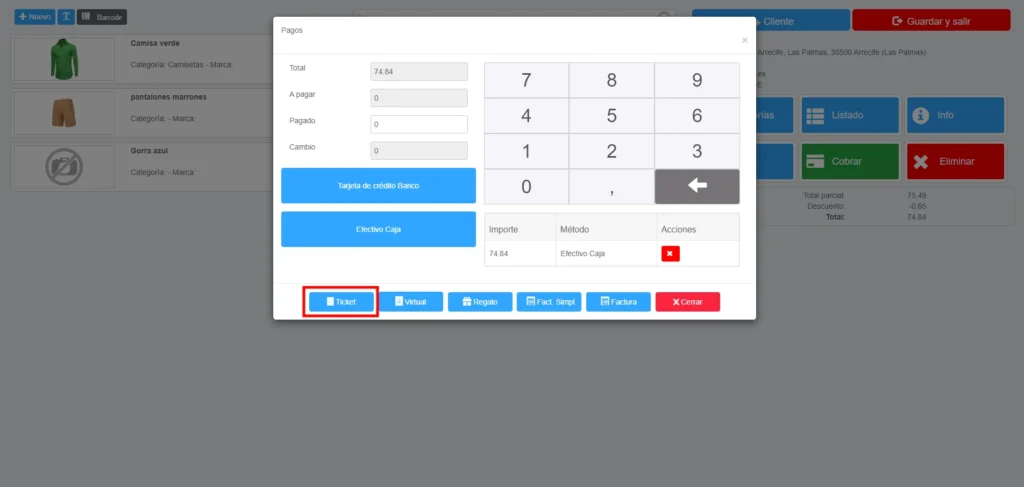

Registro de venta #
Una vez le demos a algunas de las opciones de impresión de tickets o facturas, ComercioPro nos dirigirá directamente a la pestaña de ventas donde veremos la nueva venta realizada
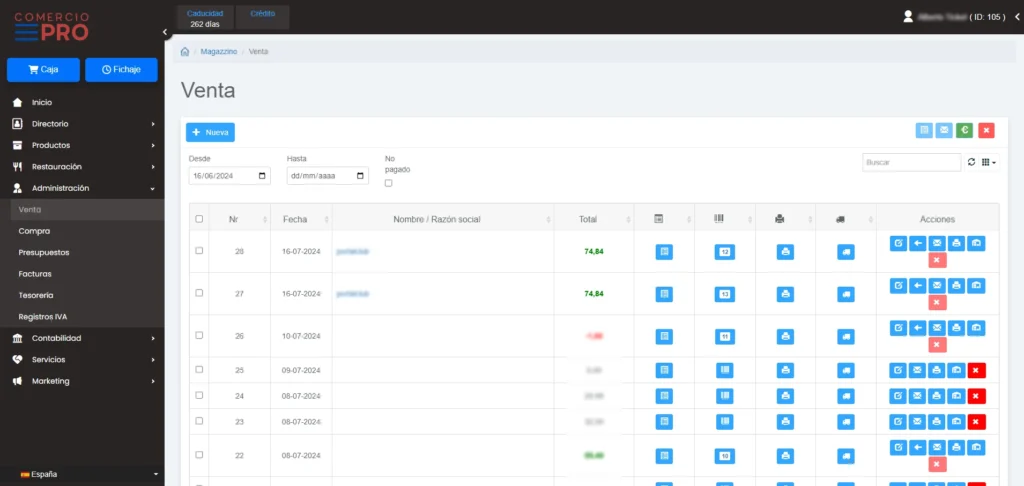
Explicación: Guardar y salir #
El botón de guardar y salir nos servirá para guardar la venta que estamos haciendo y poder salir de esta interfaz, para más adelante poder seguir por donde lo dejamos.
Por ejemplo, si al cliente al que le estamos cobrando está buscando algo o tiene que salir a buscar algo, de mientras, nosotros podremos darle a guardar y salir y así podremos cobrar al siguiente cliente mientras tanto.
Solo tendremos que darle al botón y podremos seguir usando el programa con total normalidad
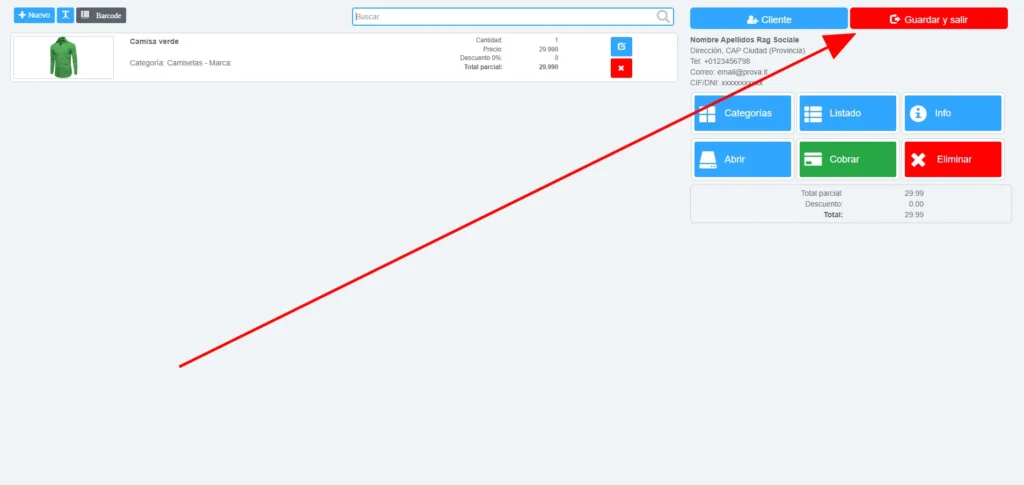
Ahora el programa nos llevará directamente a la página de venta y después podremos darle a editar para volver a la caja justo por donde lo habíamos dejado.
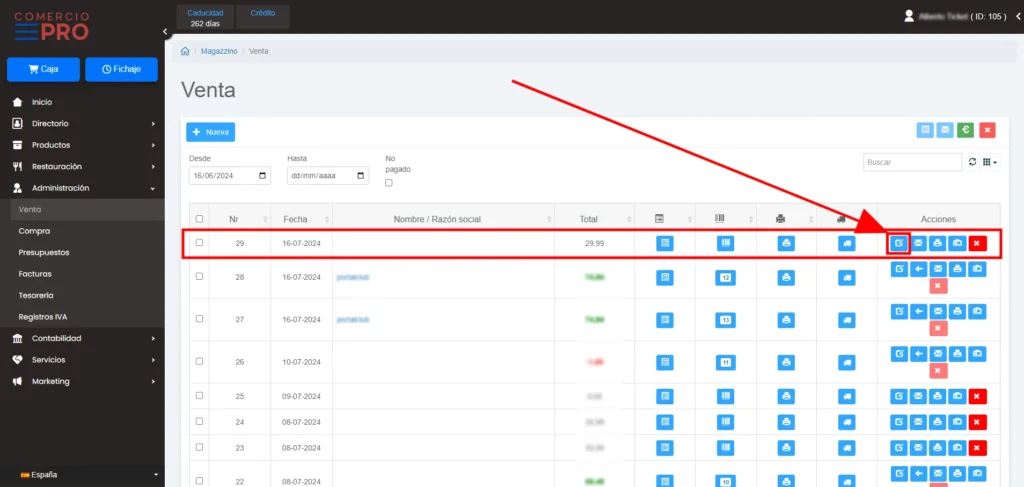
Explicación: Abrir Cajón portamonedas #
Otra de las cosas que podemos hacer desde la caja es abrir directamente el cajón portamonedas por si nos piden cambio después de haberlo cerrado o simplemente nos piden cambio sin haber pasado por caja.
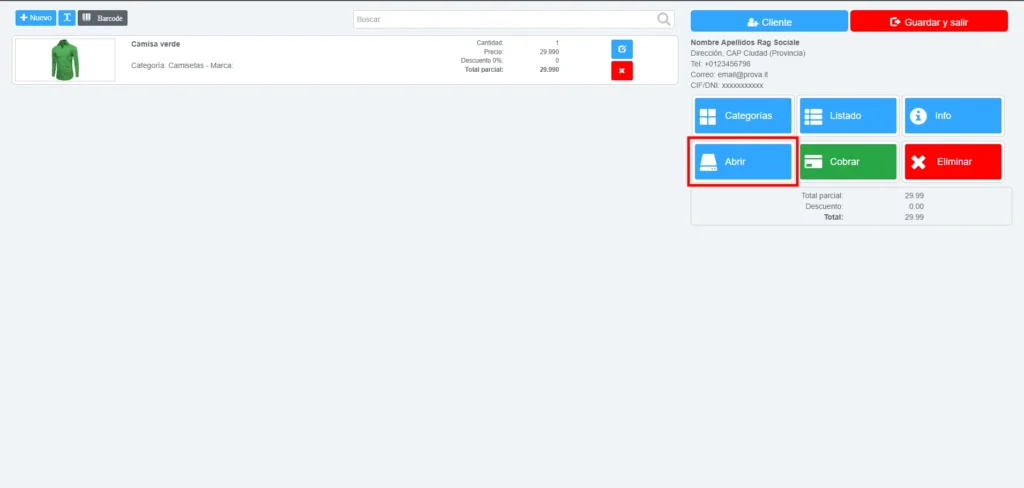
Simplemente, le damos al botón y el cajón se abrirá automáticamente.
Explicación: Eliminar #
Si nos equivocamos añadiendo los productos o el cliente de repente ya no quiere nada. Podemos limpiar la caja directamente desde aqui sin tener que salir y volver a entrar.
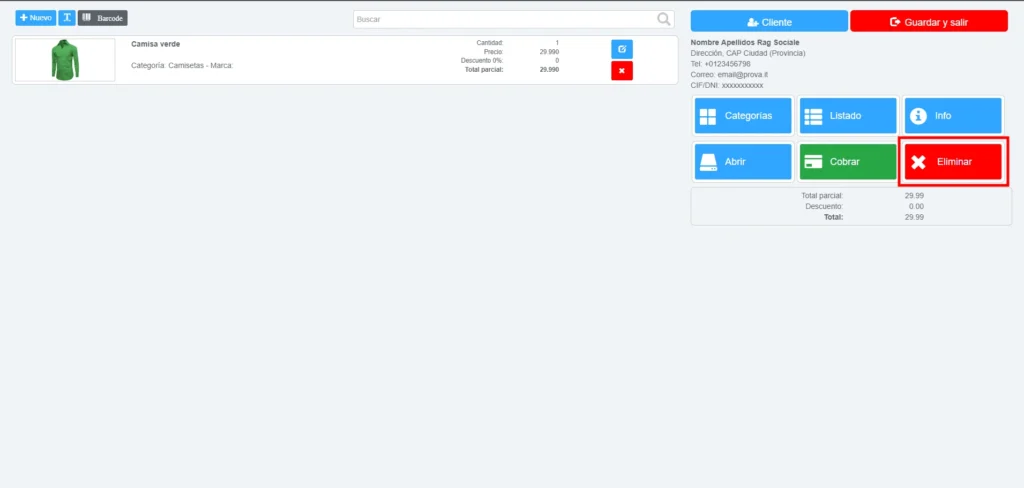
Simplemente, le damos al botón y la caja volverá a su estado inicial, sin productos, sin cliente seleccionado…